Il arrive parfois que vous deviez prendre une photo d'identité et que vous n'ayez pas les informations nécessaires pour le faire. Dans ce guide, nous vous apprendrons un moyen rapide et gratuit d'en créer un passeport utilisant l' Vostro smartphone Android.
Dans notre cas, nous avons utilisé l'application gratuite Passport Photo Maker - VISA / Passport Photo Editor, mais si vous le souhaitez, vous pouvez également décider de profiter d'autres solutions telles que l'application Photo d'identité.
Comment créer une photo d'identité sur Android
Une fois l'application installée, au premier démarrage vous vous retrouverez dans un écran comme celui-ci. Dans cette section, vous pourrez prendre une nouvelle photo, télécharger les photos de passeport que vous avez déjà créées et qui sont automatiquement enregistrées dans "Mes photos", ou basculer rapidement pour afficher quelques conseils simples en appuyant sur l'élément "Guide du photographe".
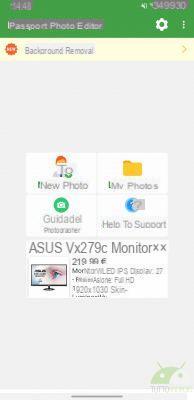
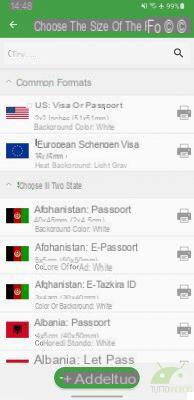
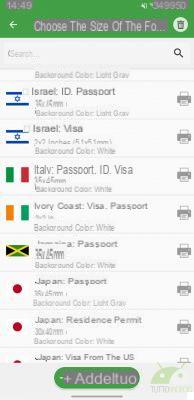
Une fois tapé sur le premier élément, qui est celui qui vous permet de créer une nouvelle photo d'identité, il faudra indiquer le format, le statut de membre, la résolution de l'image à l'application, prendre une nouvelle photo ou l'importer directement depuis la bibliothèque du smartphone (si vous en avez déjà une sous la main).
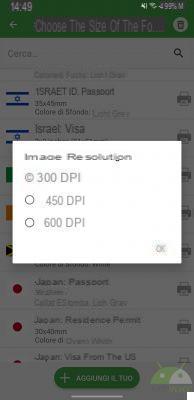
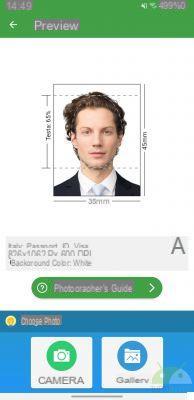

Notre conseil est de sélectionner une photo qui en a une fond blanc, bien que l'application vous permette de supprimer plus ou moins facilement l'arrière-plan au cas où vous n'en auriez pas de disponible. L'application procédera à un recadrage correct de la photo, la retouchera pour améliorer un peu sa qualité et enfin l'enregistrera dans la mémoire du smartphone, en pouvant modifier le nom et le format (JPEG ou PNG).
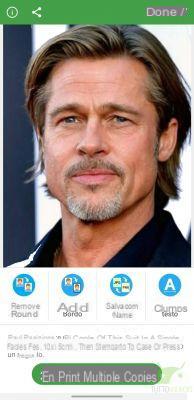
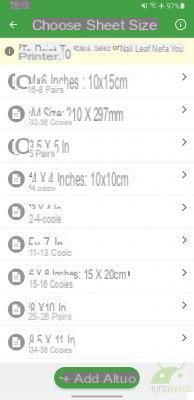
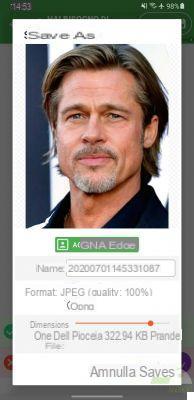
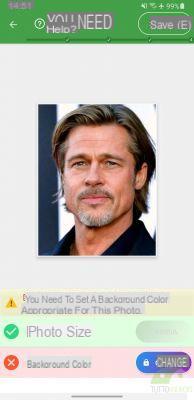
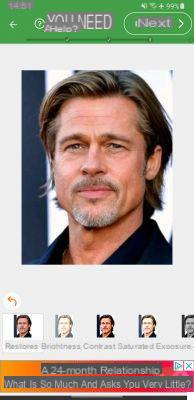
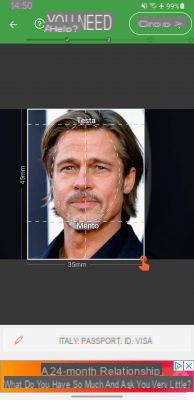
Précédent
Suivant
Plein écran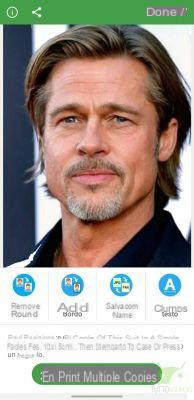

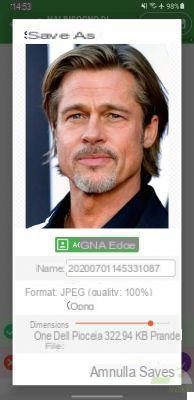

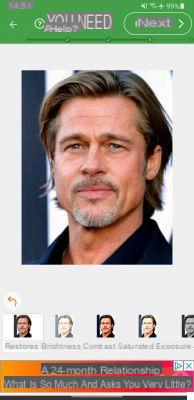

La dernière étape, "Imprimer plusieurs copies", vous permet de générer un fichier image contenant plusieurs photos et si vous souhaitez les enregistrer sur l'appareil.
Une fois la création de la photo d'identité avec le smartphone Android, vous pouvez immédiatement décider de l'imprimer via Wi-Fi Direct (si vous disposez d'une imprimante prise en charge), ou de télécharger la photo d'identité sur Google Photos et de l'imprimer directement depuis votre PC - tout en garantissant une copie permanente toujours à votre disposition sur le nuage de Google.
L'application que nous utilisons, Passport Photo Maker - VISA / Passport Photo Editor, est disponible gratuitement sur le Google Play Store au badge ci-dessous.


























